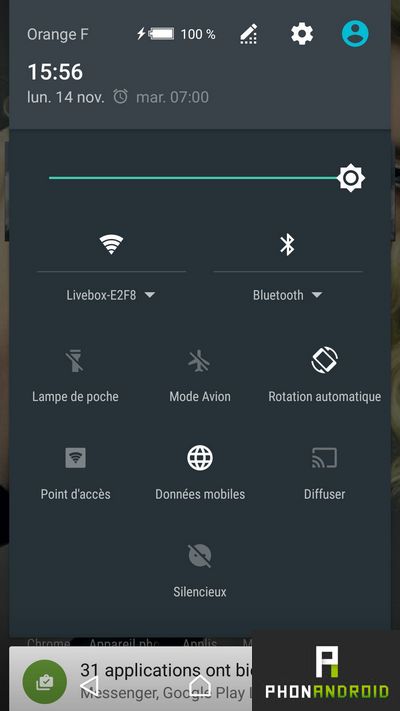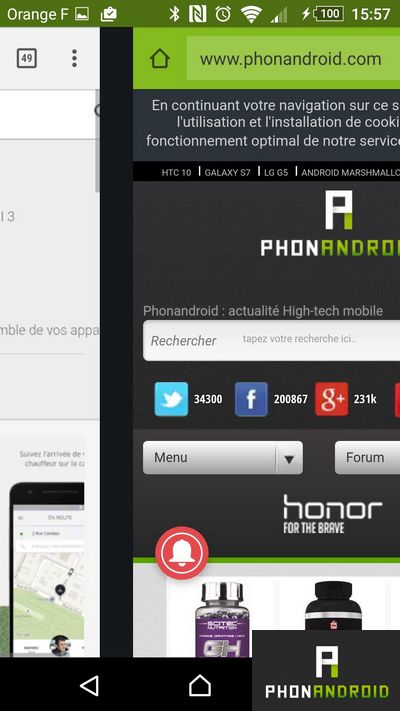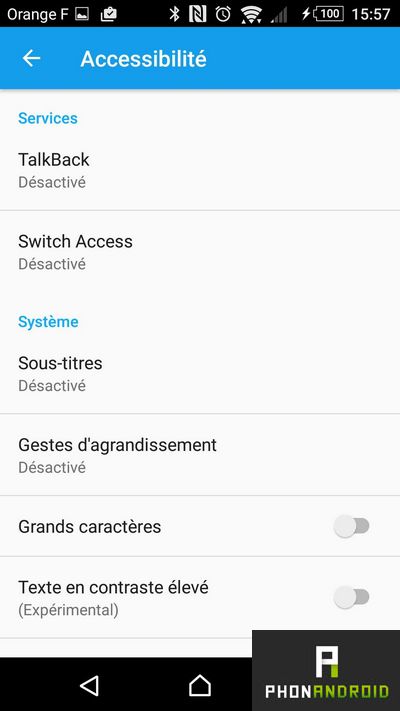Android : 6 gestes que vous devez absolument connaître
Android intègre tellement de fonctionnalités cachées qu'il y en a forcément certaines proposées par votre smartphone dont vous ne soupçonnez l'existence, comme les gestes. Et oui, il existe une multitude de gestes qui peuvent vous simplifiez la vie. Tout ce dont vous avez besoin, c'est d'un smartphone sous l'OS de Google et de vos doigts et vous allez désormais pouvoir gagner un temps précieux.
1. Accéder directement aux paramètres rapides
Il est fort possible que pour accéder aux paramètres rapides de votre smartphone, vous dérouliez d'abord le panneau des notifications puis celui des Quick Settings. Saviez-vous qu'en utilisant vos deux doigts, vous pouviez y accéder directement ? Il vous suffit pour cela de dérouler le menu en descendant vos deux doigts du haut vers le bas de l'écran et c'est le menu des paramètres rapides que vous verrez alors apparaître en premier.
2. Accéder directement aux paramètres d'une application
Le système de notifications qu'on retrouve depuis Android Lollipop est très pratique mais saviez vous que les notifications ne servaient pas seulement à accéder à une appli ou à être vulgairement balayées ? En effectuant un appui long sur la notification, vous verrez alors apparaître une première icône qui vous renverra vers les paramètres de l'appli et une seconde qui vous amènera directement vers les paramètres de notification de l'application.
Notez tout de même que toutes les interfaces utilisateur ne proposent pas cette option.
3. Naviguer d'un onglet à l'autre sous Chrome
Le navigateur Chrome pour Android vous permet d'afficher les pages web dans différents onglets mais saviez-vous qu'il existait une façon beaucoup plus simple de naviguer d'un onglet à l'autre que celle que vous utilisez actuellement ? Au lieu de cliquer sur la case dans laquelle est indiquée le nombre d'onglets ouverts, il vous suffit de placer votre doigt sur la barre d'adresse et de glisser vers la gauche ou vers la droite pour faire apparaître l'onglet précédent ou l'onglet suivant.
4. Zoomer sur n'importe quel écran
En tant que mobinaute averti, vous faites régulièrement des zooms sur les photos que vous avez prises avec votre smartphone ou sur les pages web que vous consultez mais saviez-vous qu'il était tout à fait possible de zoomer sur n'importe quel écran ? Une fois ce paramètre activé, vous pouvez zoomer aussi bien sur votre bureau (là OK, ça ne sert pas à grand chose) qu'au sein des applications. Pour cela, il vous suffit de :
- Vous rendre dans le menu Paramètres > Système > Accessibilité de votre smartphone
- Activer l'option « Gestes d'agrandissement »
Vous pouvez alors zoomer n'importe où tout simplement en tapotant trois fois l'écran. Vous pouvez ensuite ajuster le zoom à l'aide de vos deux doigts.
5. Zoomer en double-cliquant l'écran
On connaît tous la traditionnelle fonction « Pincer pour zoomer » qui permet de zoomer une zone de l'écran à l'aide des deux doigts mais saviez-vous qu'il était également possible de zoomer sur les photos ou sur les cartes en effectuant tout simplement un double tap sur l'écran. Une option qui permet surtout d'aller plus vite et de zoomer à l'aide d'un seul doigt. Attention, toutefois, ça marche sur les cartes et sur les photos de la galerie mais pas sur les pages web.
6. Supprimer une application à partir du tiroir
Il existe plusieurs façons de supprimer une application sur Android. Vous pouvez vous rendre dans les paramètres de votre smartphone ou même dans le Google Play Store mais saviez-vous qu'il était également possible de le faire directement à partir du bureau ou du tiroir d'applications. La méthode varie un peu de la version stock aux surcouches constructeurs mais la procédure est sensiblement la même. Sous Android stock, il vous suffit de :
- Ouvrir le tiroir d'applications (si l'appli n'est pas sur votre bureau)
- Effectuer un appui long sur l'application que vous souhaitez supprimer
- La faire glisser en haut à droite vers la poubelle.